win7电脑如何彻底卸载金山毒霸 金山毒霸如何彻底删除win7电脑上的残留文件
更新时间:2024-02-01 14:32:21作者:xiaoliu
金山毒霸作为一款知名的安全软件,为我们的电脑提供了全面的保护,在某些情况下,我们可能需要彻底卸载金山毒霸,无论是为了更换其他安全软件,还是由于其在我们的电脑上出现了问题。只是简单地通过控制面板中的卸载程序进行删除,并不能完全清除金山毒霸在系统中留下的痕迹。我们需要了解金山毒霸如何彻底删除在Win7电脑上的残留文件,以确保我们的电脑系统能够完全清洁,同时避免可能的冲突和问题。
具体步骤如下:
1、在Windows7中,点击“开始”菜单,选择“卸载金山毒霸”,打开“卸载”第1页;
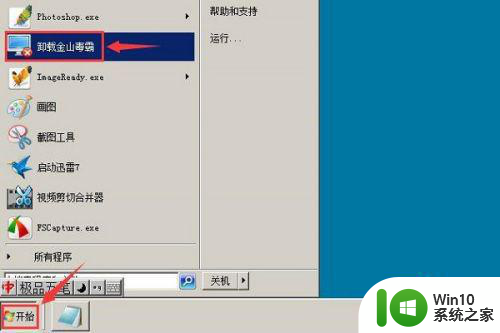
2、在“卸载”第1页,点击左下角“继续卸载”,进入“卸载”第2页;
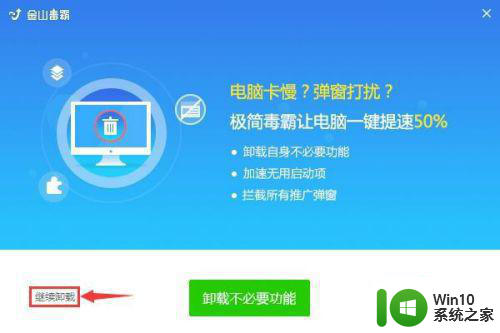
3、在“卸载”第2页,点击左下角“仍然卸载”,进入“卸载”第3页;
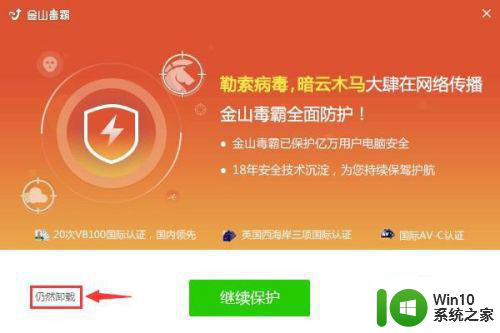
4、在“卸载”第3页,选择“分手吧”,进入“卸载”第4页;
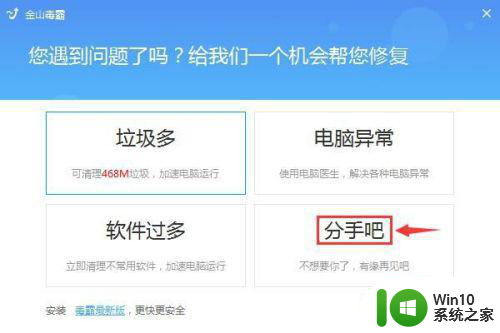
5、在“卸载”第4页,点击右下角“卸载毒霸”,进入“卸载”第5页;
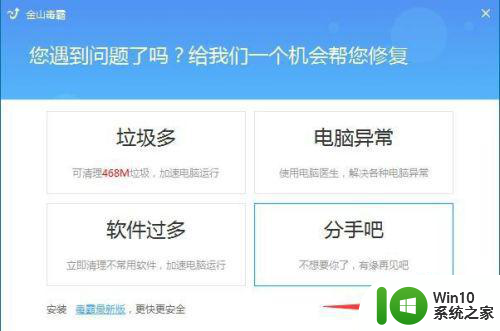
6、在“卸载”第5页,去掉勾选“保留恢复区文件”,点击“卸载”;
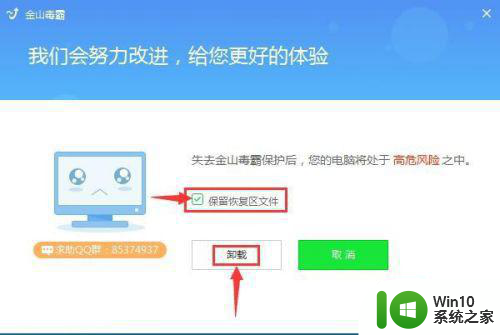
7、“卸载毒霸”软件正在卸载中,等待卸载结束;
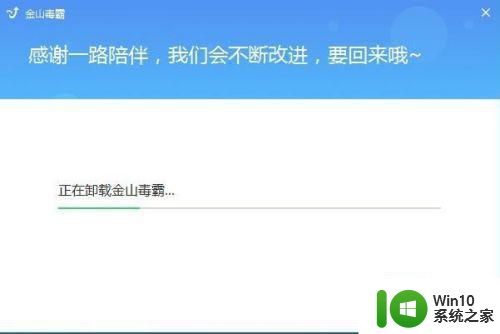
8、卸载结束后,在新的一页,点击右下角“完成”,弹出“电脑管家”对话框;
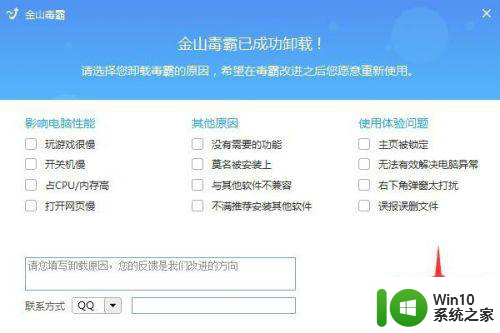
9、在“电脑管家”对话框,点击下面的“强力清除”,清除了“金山毒霸”的残留文件。

以上就是win7电脑如何彻底卸载金山毒霸的全部内容,还有不清楚的用户就可以参考一下小编的步骤进行操作,希望能够对大家有所帮助。
win7电脑如何彻底卸载金山毒霸 金山毒霸如何彻底删除win7电脑上的残留文件相关教程
- win7系统怎么删除金山毒霸 win7系统如何彻底删除金山毒霸
- win7怎样使用金山毒霸彻底粉碎文件 Win7金山毒霸怎么使用彻底删除文件
- win7电脑金山毒霸卸载不了解决方法 win7金山毒霸卸载失败怎么办
- win7金山毒霸好恶心卸载不掉处理方法 win7金山毒霸卸载失败处理方法
- win7电脑exe病毒如何彻底清除 win7文件夹中exe病毒怎么去除
- windows7彻底删除软件的图文步骤 win7如何彻底卸载软件的步骤
- win7下彻底清除vbs病毒的方法 win7如何删除vbs病毒
- win7怎么把鲁大师彻底删除 Windows 7如何彻底卸载鲁大师
- win7怎样删除流氓软件 win7电脑如何彻底删除流氓软件
- win7如何彻底清除电脑垃圾广告 如何在Win7系统上彻底清除电脑垃圾广告
- w7彻底卸载3dmax的方法 win7系统如何彻底卸载3dmax
- win7卸载ie11方法 ie11彻底删除win7
- window7电脑开机stop:c000021a{fata systemerror}蓝屏修复方法 Windows7电脑开机蓝屏stop c000021a错误修复方法
- win7访问共享文件夹记不住凭据如何解决 Windows 7 记住网络共享文件夹凭据设置方法
- win7重启提示Press Ctrl+Alt+Del to restart怎么办 Win7重启提示按下Ctrl Alt Del无法进入系统怎么办
- 笔记本win7无线适配器或访问点有问题解决方法 笔记本win7无线适配器无法连接网络解决方法
win7系统教程推荐
- 1 win7访问共享文件夹记不住凭据如何解决 Windows 7 记住网络共享文件夹凭据设置方法
- 2 笔记本win7无线适配器或访问点有问题解决方法 笔记本win7无线适配器无法连接网络解决方法
- 3 win7系统怎么取消开机密码?win7开机密码怎么取消 win7系统如何取消开机密码
- 4 win7 32位系统快速清理开始菜单中的程序使用记录的方法 如何清理win7 32位系统开始菜单中的程序使用记录
- 5 win7自动修复无法修复你的电脑的具体处理方法 win7自动修复无法修复的原因和解决方法
- 6 电脑显示屏不亮但是主机已开机win7如何修复 电脑显示屏黑屏但主机已开机怎么办win7
- 7 win7系统新建卷提示无法在此分配空间中创建新建卷如何修复 win7系统新建卷无法分配空间如何解决
- 8 一个意外的错误使你无法复制该文件win7的解决方案 win7文件复制失败怎么办
- 9 win7系统连接蓝牙耳机没声音怎么修复 win7系统连接蓝牙耳机无声音问题解决方法
- 10 win7系统键盘wasd和方向键调换了怎么办 win7系统键盘wasd和方向键调换后无法恢复
win7系统推荐
- 1 风林火山ghost win7 64位标准精简版v2023.12
- 2 电脑公司ghost win7 64位纯净免激活版v2023.12
- 3 电脑公司ghost win7 sp1 32位中文旗舰版下载v2023.12
- 4 电脑公司ghost windows7 sp1 64位官方专业版下载v2023.12
- 5 电脑公司win7免激活旗舰版64位v2023.12
- 6 系统之家ghost win7 32位稳定精简版v2023.12
- 7 技术员联盟ghost win7 sp1 64位纯净专业版v2023.12
- 8 绿茶ghost win7 64位快速完整版v2023.12
- 9 番茄花园ghost win7 sp1 32位旗舰装机版v2023.12
- 10 萝卜家园ghost win7 64位精简最终版v2023.12